Зміст
Обидва Гістограма та Гістограма Це графічні представлення даних, але між ними є відмінності. Якщо ви шукаєте різницю між ними, то ця стаття буде корисною для вас. Основна увага в цій статті приділена поясненню того, що таке різниця між гістограмою Excel та гістограму .
Завантажити Практичний посібник
Гістограма проти гістограми.xlsx
Що таке гістограма Excel?
A Гістограма це тип діаграми, який оцінює частотні дані. Гістограма розглядає точки даних та інтервали і підраховує, скільки разів точки даних потрапляють між певними інтервалами. Діаграма "Гістограма" допомагає представити розподіл числових даних за допомогою створення вертикальних стовпчиків.
Як створити гістограму в Excel
У цьому розділі я поясню, як можна створити Гістограма Тут я взяв наступний набір даних для створення Гістограма У ньому міститься Відсоток набраних балів з 20 У мене також є Смітник Ось. Тепер я створю Гістограма для представлення кількості студентів, які мають Набрані бали Відсотки між певними інтервалами.

Давайте подивимося на кроки.
Сходинки:
Для початку встановлюю, що Analysis ToolPak .
- По-перше, зверніться до Файл рахунок.

- По-друге, виберіть Опції .

Після цього, в рамках візиту в Україну Параметри Excel з'явиться діалогове вікно.
- По-перше, зверніться до Надбудови рахунок.
- По-друге, виберіть Analysis ToolPak .
- По-третє, виберіть Іди. .

А тепер діалогове вікно названий Надбудови з'явиться.
- Далі перевірте Analysis ToolPak .
- Потім виберіть ГАРАЗД. .

Після цього, в рамках візиту в Україну Analysis ToolPak буде додано до вашого Excel.
- Тепер перейдіть до Дані рахунок.
- Потім виберіть Аналіз даних .

Тут, в рамках програми "Відкритий світ", відбулася презентація Аналіз даних з'явиться діалогове вікно.
- По-перше, виберіть Гістограма .
- По-друге, виберіть ГАРАЗД. .

А тепер діалогове вікно названий Гістограма з'явиться.
- Далі оберіть пункт позначена кнопка для вибору Діапазон введення .

- Спочатку виділяємо діапазон комірок.
- По-друге, натисніть на кнопку позначена кнопка додати Діапазон введення .

Наразі, на сьогоднішній день Діапазон введення буде додано до вашого Гістограма діалогове вікно.
- Далі оберіть пункт позначена кнопка для того, щоб вибрати Діапазон бункерів .

- Спочатку виділяємо діапазон комірок.
- По-друге, клацнути на позначена кнопка щоб додати обраний асортимент до вашого Гістограма .

Тут ви побачите Діапазон бункерів додається до вашого Гістограма діалогове вікно.
- Потім виберіть Етикетки .
- Далі оберіть Вихідний діапазон .
- Після цього, клацнути на позначена кнопка для того, щоб вибрати Вихідний діапазон .

- По-перше, виберіть комірку, з якої ви хочете, щоб ваш Вихідний діапазон для початку.
- По-друге, клацнути на позначена кнопка додати Вихідний діапазон до твого Гістограма .

Зараз ви побачите Вихідний діапазон додається до вашого Гістограма .
- Після цього, перевірка в "Урядовому кур'єрі". Виведення діаграми варіант.
- Потім виберіть ГАРАЗД. .
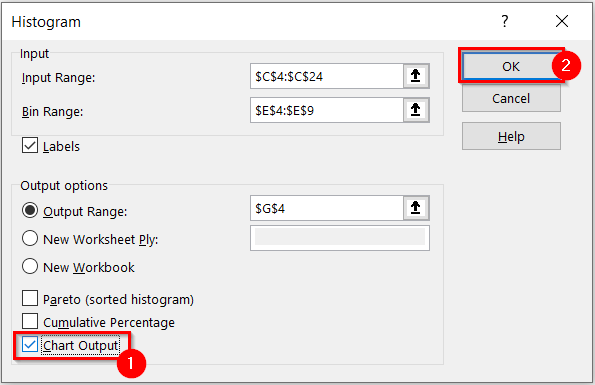
Нарешті, ви побачите, що створили Гістограма для бажаного набору даних.

На цьому етапі я покажу вам, як можна відформатувати Гістограма .
- По-перше, виберіть пункт Гістограма .

- По-друге, зверніться до Дизайн діаграм рахунок.
- По-третє, оберіть бажаний Стиль від Стилі діаграм Тут я вибрав групу виділений стиль .
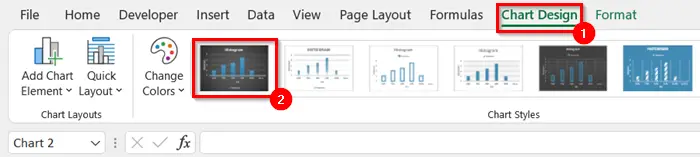
Тепер ви побачите, що ваш графік змінився на обраний вами Стиль діаграми .

Тут я зміню Макет про Гістограма .
- По-перше, виберіть пункт Гістограма .
- По-друге, зверніться до Дизайн діаграм рахунок.
- По-третє, виберіть Швидкий макет .
Після цього з'явиться випадаюче меню.
- Після цього оберіть пункт Макет що ви хочете для свого Гістограма Тут я вибрав розмічена розкладка .

На наступному фото ви можете побачити мій фінал Гістограма .

Читати далі: Як побудувати гістограму в Excel за допомогою Data Analysis ToolPak
Гістограма "За і проти" в Excel
Існують як плюси, так і мінуси Гістограма У цьому розділі я поясню як плюси, так і мінуси Гістограма в Excel.
Переваги гістограми в Excel
Ось деякі переваги Excel Гістограма :
- Ви можете представляти велику набір даних у вигляді гістограми які будуть бачити переповненими в інших формах графіків.
- A Гістограма показує частоту настання події через певні проміжки часу.
- Це допомагає щось прогнозувати в залежності від частоти.
- Ви також можете використовувати його для розрахунку продуктивності процесу.
Недоліки гістограми в Excel
Деякі мінуси Excel Гістограма наведені нижче:
- В одному з них Гістограма Ви не зможете прочитати точні значення, оскільки дані згруповані за інтервалами.
- Ви можете використовувати Гістограми тільки для безперервних даних.
- Важко порівнювати два набори даних з використанням Гістограма .
Схожі читання
- Як створити гістограму в Excel з декількома стовпчиками (3 способи)
- Занадто тонка ширина стовпчика діаграми Excel (2 швидких рішення)
- Як побудувати гістограму за допомогою Analysis ToolPak (з простими кроками)
Що таке гістограма в Excel?
A Гістограма використовується для порівняння значень між різними категоріями. Найчастіше використовується для того, щоб підкреслити зміни з плином часу або для порівняння елементів чи категорій.
Створення гістограми в Excel
У цьому розділі я поясню, як можна створити Гістограма в Excel. Тут я створюю Бар Графік для наступного набору даних. Він містить Огляд продажів для 3 різних штатів. Я буду використовувати Гістограма чітко представляти ці дані.

Давайте подивимося на кроки.
Сходинки:
- По-перше, виберіть діапазон даних для Гістограма .
- По-друге, зверніться до Вставка рахунок.
- По-третє, виберіть Вставка стовпчика або гістограми .

Тут з'явиться випадаюче меню.
- Після цього виберіть потрібний вам тип графіка. Тут я вибрав Кластерна колонка .
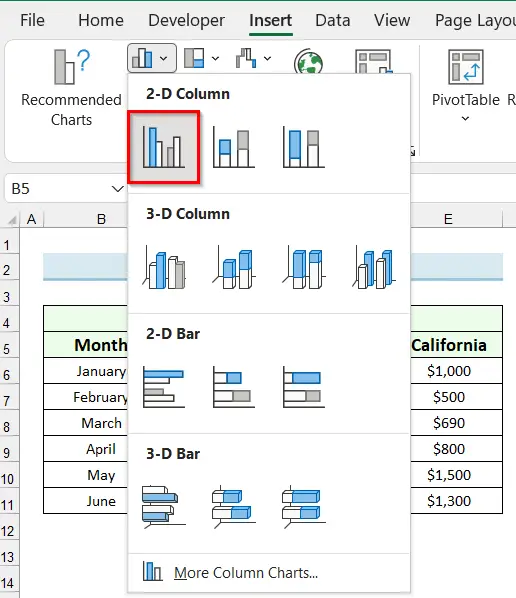
Після цього ви побачите Гістограма було вставлено у ваш лист Excel.

Зараз я відформатую графік.
- По-перше, обираємо графік.
- По-друге, зверніться до Дизайн діаграм рахунок.
- По-третє, оберіть бажаний Стиль діаграми Тут я вибрав позначений Стиль діаграми .

Наразі, ви можете бачити, що Стиль діаграми змінився на обраний стиль.

На наступному фото ви можете побачити мій фінал Гістограма .
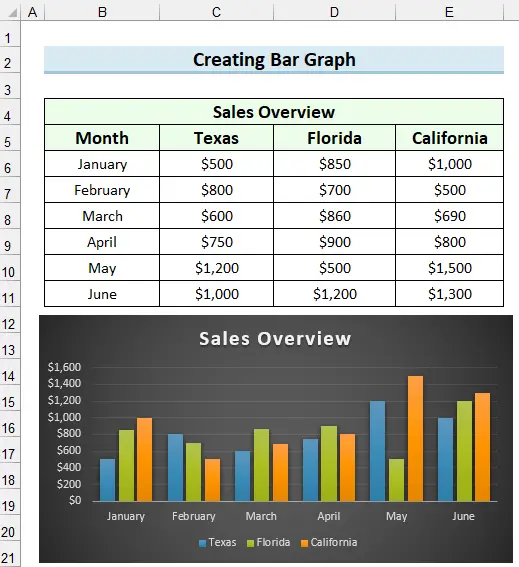
Читати далі: Як створити згруповану гістограму в Excel (з простими кроками)
Плюси та мінуси гістограми
A Гістограма в Excel мають як плюси, так і мінуси. У цій частині я поясню плюси і мінуси того чи іншого методу. Гістограма в Excel.
Переваги гістограми в Excel
Ось деякі плюси або переваги Гістограма в Excel.
- Ви можете використовувати як числові, так і категоріальні дані для Гістограми .
- Ви можете узагальнити великий набір даних в Гістограма .
- Це допоможе вам побачити близькі цифри.
- A Гістограма допомагає оцінити цінності з першого погляду.
Недоліки гістограми в Excel
Деякі мінуси Гістограма наведені нижче:
- Він відображає тільки те, що є в наборі даних.
- Вам потрібно буде додати пояснення з Гістограма .
- A Гістограма не може відображати причини, наслідки або закономірності.
Різниця між гістограмою та стовпчиковою діаграмою в Excel
У цьому розділі я поясню різницю між Гістограма і Гістограма в Excel.
Перше, що потрібно знати, це те, коли потрібно використовувати Гістограма і коли використовувати Гістограма Все залежить від того, який аналіз даних вам потрібен. Якщо ви хочете побачити певну категорію/елемент у порівнянні з іншим набором категорій/елементів, вам потрібно буде використати функцію Гістограма Якщо ви дивитеся на кількість разів, коли точки даних потрапляють в певний діапазон, то використовуйте функцію Гістограма .
Спосіб налаштування даних також дасть підказку щодо того, які опції слід використовувати, Гістограми розташовувати точки даних в одному стовпчику, а діапазони або інтервали в стовпчику, що знаходиться поруч зі стовпчиком з точками даних. Гістограми не матимуть інтервальних діапазонів у вихідних даних.
Для кращої візуалізації я взяв наступний набір даних, який містить Відсоток набраних балів з 20 студентів. Я зроблю і те, і інше. Гістограма і Гістограма для цього набору даних, щоб показати різницю.

На наступному малюнку ви можете побачити, що я зробив Гістограма і Гістограма для цього набору даних. І ви можете легко побачити різницю. Гістограма показує, скільки студентів набрали певну кількість балів У відсотках та Гістограма показує, хто з учнів скільки набрав У відсотках .

Існує кілька ключових відмінності між гістограмою Excel та стовпчастою діаграмою . Гістограми забезпечують кількісний аналіз, а точки даних групуються у встановлені інтервали, при цьому Гістограми використовуються для порівняння між категоріями.
У наведеній нижче таблиці показана детальна різниця між Гістограма і Гістограма .
| Гістограма | Гістограма |
|---|---|
| 1. графічна оцінка даних, яка представляє дані зі стовпчиками, що показують частоту числових даних. | 1. представляє дані в стовпчиках для порівняння різних категорій даних. |
| 2. змінні є недискретними за розподілом. | 2. змінні є дискретними. |
| 3. бруски не мають проміжків між собою. | 3. бруски мають проміжки між собою. |
| 4. надає кількісні дані. | 4. представлено числові дані. |
| 5. елементи розглядаються як діапазони. | 5. кожен елемент розглядається як окрема одиниця. |
| 6. ширина смуг не обов'язково повинна бути однаковою. | 6. ширина брусків повинна бути однаковою. |
| 7. неможливо переупорядкувати дані після того, як це зроблено. | 7. перепланування кварталів є поширеним явищем. |
Висновок
У цій статті я пояснив, що таке різниця між гістограмою Excel та стовпчиковою діаграмою Сподіваюся, ця стаття була для вас зрозумілою. За іншими подібними статтями слідкуйте на нашому сайті ExcelWIKI Якщо у вас виникли запитання, будь ласка, коментуйте та повідомляйте мені.

